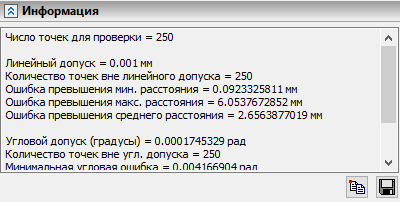Контроль отклонений |
  
|
Вызов команды:
Пиктограмма |
Лента |
|---|---|
|
Измерение > Анализ геометрии > Контроль отклонений |
Клавиатура |
Текстовое меню |
<QT> |
Сервис > Анализ геометрии > Контроль отклонений |
Команда анализа совпадения геометрических элементов Контроль отклонений позволяет проанализировать точность совпадения рёбер выбранных граней.
Существует три типа анализа:
|
Ребро-Ребро |
|
Грань-Грань |
|
Ребро-Грань |
Первый тип позволяет проанализировать точность совпадения ребер.
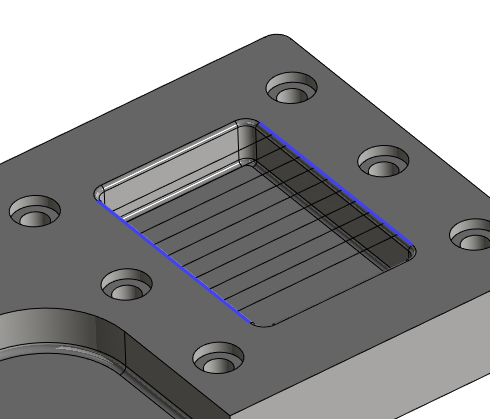
Второй тип позволяет проанализировать точность совпадения граней.
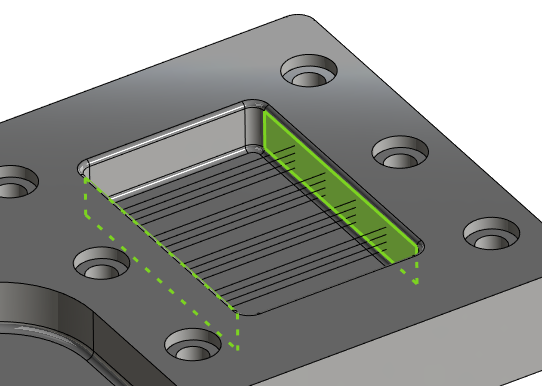
Третий тип позволяет проанализировать точность совпадения ребра и грани.
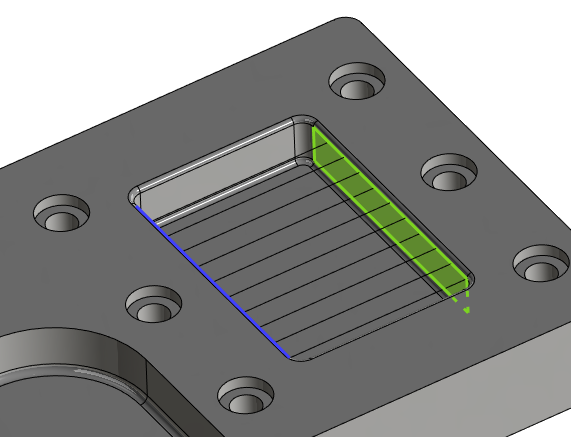
Параметры построенных точек отображаются в поле Результат измерений.
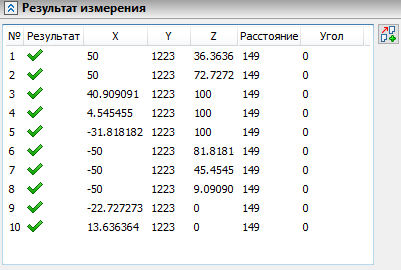
Количество точек анализа отклонения может быть задано пользователем или определено автоматически исходя из предварительного анализа кривизны соприкасающихся элементов.
Отображения точек можно скрыть с помощью специальной команды Контрольные точки.
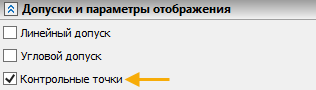
Также доступна возможность активировать значение допуска – Линейный допуск и Угловой допуск. Значение допуска показывает допустимое значение отклонения по расстоянию или углу.
Приведем пример анализа Грань-Грань при активированной опции Линейный допуск. На рисунке ниже выбраны основание конуса и боковая грань. Черными стрелками показаны те измерения, для которых отклонения по расстоянию удовлетворительны, а красными показаны те измерения, для которых значение отклонения больше, чем установленный допуск, равный 29.
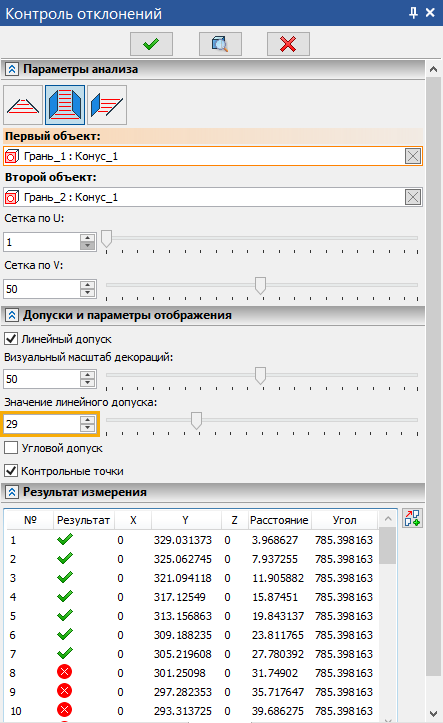
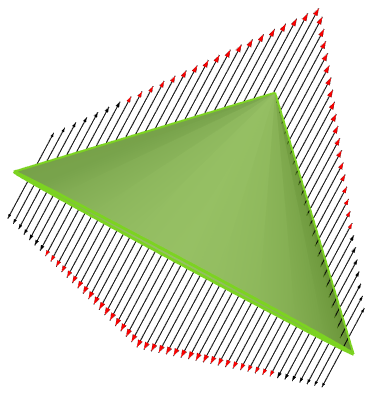
Результат измерения отображается на одноимённой вкладке окна параметров команды. Результат можно скопировать в буфер обмена в табличном виде, используя кнопку ![]() Скопировать таблицу, расположенную в правой части вкладки.
Скопировать таблицу, расположенную в правой части вкладки.
Если необходимо сохранить результат измерения кривизны или радиуса кривизны по сечениям как отдельный элемент модели, нужно использовать следующую опцию:
|
<R> |
Создать результат |
Сводная информация о результатах отображается на вкладке Информация окна параметров команды. С помощью кнопок, расположенных в нижней части вкладки, информацию можно ![]() Копировать в буфер обмена или
Копировать в буфер обмена или ![]() Сохранить в текстовый файл.
Сохранить в текстовый файл.